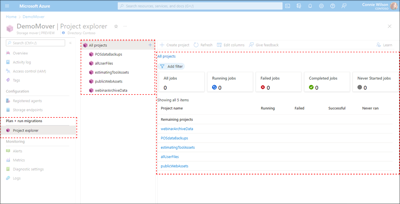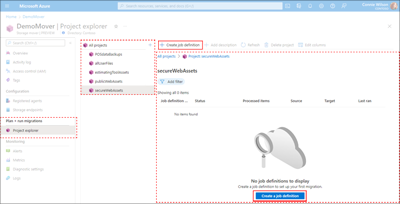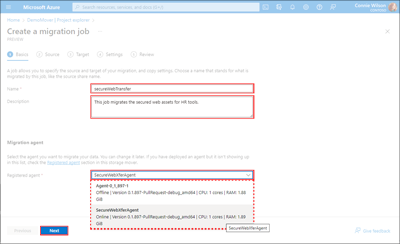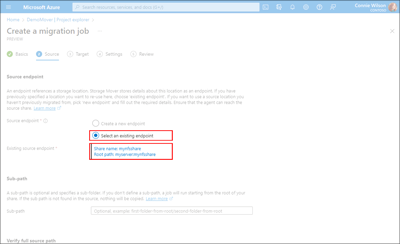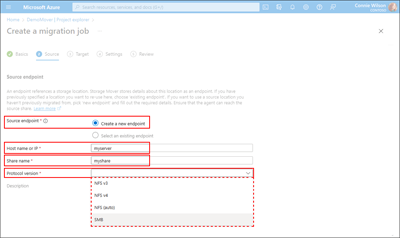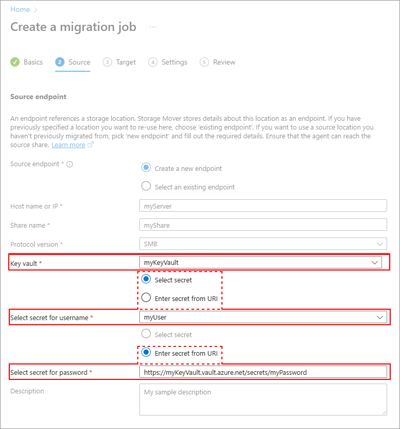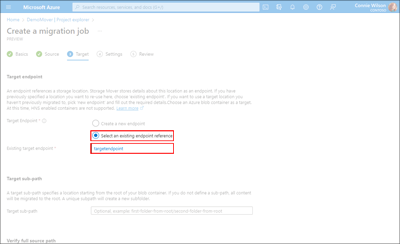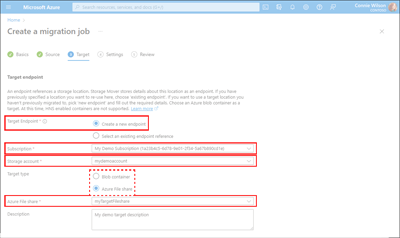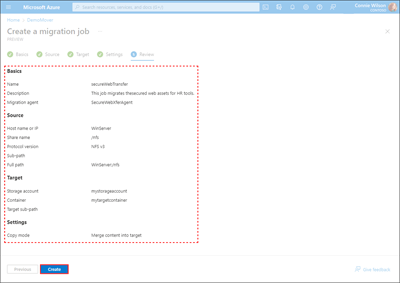Jak definovat a spustit úlohu migrace
Při migraci sdílené složky do Azure je potřeba popsat zdrojovou sdílenou složku, cíl Azure a všechna nastavení migrace, která chcete použít. Tyto atributy jsou definovány v definici úlohy v rámci prostředku přesunu úložiště. Tento článek popisuje, jak vytvořit a spustit takovou definici úlohy.
Požadavky
Než začnete sledovat příklady v tomto článku, je důležité, abyste porozuměli hierarchii prostředků služby Azure Storage Mover. Projděte si článek Vysvětlení hierarchie prostředků služby Storage Mover a seznamte se s nutností požadavků na definici úlohy.
Existují tři požadavky na definici migrace zdrojových sdílených složek:
- Existující prostředek moveru úložiště.
Pokud jste nenasadili prostředek moveru úložiště, postupujte podle kroků v článku Vytvoření prostředku pro přesun úložiště. Tento postup vám pomůže nasadit prostředek přesunu úložiště do požadované oblasti v rámci vašeho předplatného Azure. - Alespoň jeden existující virtuální počítač agenta Azure Storage Mover
Kroky v článku o nasazení a registraci agenta azure Storage Mover vás provedou procesem nasazení a registrace agenta. - Nakonec musíte vytvořit definici úlohy pro definování migrace.
Definice úloh jsou uspořádány do projektu migrace. V prostředku moveru úložiště potřebujete alespoň jeden projekt migrace. Pokud jste to ještě neudělali, vytvořte projekt migrace podle kroků nasazení v článku o správě projektů .
Vytvoření a spuštění definice úlohy
Definice úlohy se vytvoří v rámci zdroje projektu. Vytvoření definice úlohy vyžaduje, abyste vybrali nebo nakonfigurovali projekt, koncový bod zdrojového a cílového úložiště a název úlohy. Pokud jste postupovali podle příkladů obsažených v předchozích článcích, můžete mít existující projekt v rámci dříve nasazeného prostředku přesunovače úložiště. Podle kroků v této části přidejte do projektu definici úlohy.
Koncové body úložiště jsou samostatné prostředky vašeho přesunovače úložiště. Abyste na ně mohli odkazovat v definici úlohy, musíte vytvořit zdrojový a cílový koncový bod. Příklady v této části popisují proces vytváření koncových bodů.
Nápovědu k výběru podporovaných názvů prostředků najdete v článku o konvenci vytváření názvů prostředků.
Přejděte na stránku Průzkumníka projektů na webu Azure Portal a zobrazte seznam dostupných projektů. Pokud neexistují žádné projekty nebo potřebujete vytvořit nový projekt, můžete postupovat podle kroků uvedených v článku Správa projektů Azure Storage Mover.
V podokně Průzkumníka projektů nebo v seznamu výsledků vyberte název dostupného projektu. Vlastnosti projektu a souhrnná data úlohy se zobrazí v podokně podrobností . Zobrazí se také všechny existující definice úloh a nasazené úlohy definované pro projekt.
V nabídce akcí v podokně podrobností projektu vyberte Vytvořit definici úlohy a otevřete okno Vytvořit úlohu migrace. Pokud v projektu neexistují žádné definice úloh, můžete také vybrat možnost Vytvořit definici úlohy v dolní části podokna, jak je znázorněno v následujícím příkladu.
Na kartě Základy v okně Vytvořit úlohu migrace zadejte hodnotu do pole Požadovaný název . Můžete také přidat volitelnou hodnotu popisu menší než 1024 znaků. Nakonec v části Agent migrace vyberte agenta, který provede migraci dat, a pak výběrem možnosti Další otevřete kartu Zdroj . Měli byste zvolit agenta, který se nachází co nejblíže zdroji dat. Vybraný agent by měl mít také prostředky odpovídající velikosti a složitosti úlohy. V případě potřeby můžete k úloze přiřadit jiného agenta později.
Na kartě Zdroj vyberte možnost v poli Koncový bod zdroje. Můžete se rozhodnout použít existující zdrojový koncový bod nebo vytvořit nový prostředek koncového bodu.
Pokud chcete použít existující zdrojový koncový bod, který jste dříve definovali, zvolte možnost Vybrat existující koncový bod . Dále vyberte existující koncový bod jako odkaz na zdroj a otevřete podokno zdrojových koncových bodů. V tomto podokně se zobrazí podrobný seznam dříve definovaných koncových bodů. Vyberte příslušný koncový bod a výběrem možnosti Vybrat se vraťte na kartu Zdroj a vyplňte pole Existující zdrojový koncový bod .
Pokud chcete definovat nový zdrojový koncový bod, ze kterého chcete migrovat data, vyberte možnost Vytvořit nový koncový bod . Dále zadejte hodnoty požadovaného názvu hostitele nebo IP adresy, názvu sdílené složky a polí verze protokolu. Můžete také přidat volitelnou hodnotu popisu menší než 1024 znaků.
Jako zdroj nebo cíl lze použít pouze určité typy koncových bodů. Postup vytvoření různých typů koncových bodů je podobný, stejně jako jejich odpovídající datová pole. Klíčovým rozdílem mezi vytvářením koncových bodů s podporou systému souborů NFS a SMB je použití služby Azure Key Vault k ukládání sdílených přihlašovacích údajů pro prostředky SMB. Když vytvoříte prostředek koncového bodu, který podporuje protokol SMB, budete muset zadat hodnoty pro název služby Key Vault a také názvy tajných kódů uživatelského jména a hesla.
V rozevíracích seznamech služby Key Vault vyberte název služby Key Vault. Hodnoty pro tajný klíč pro uživatelské jméno a Tajný kód pro heslo můžete zadat výběrem příslušného tajného kódu z odpovídajícího rozevíracího seznamu. Případně můžete tajnému kódu zadat identifikátor URI, jak je znázorněno na následujícím snímku obrazovky.
Další informace o prostředcích koncových bodů najdete v článku Správa koncových bodů služby Storage Mover.
Ve výchozím nastavení se úlohy migrace spouštějí z kořenového adresáře sdílené složky. Pokud ale váš případ použití zahrnuje kopírování dat z konkrétní cesty ve zdrojové sdílené složce, můžete cestu zadat do pole Dílčí cesta . Zadáním této hodnoty zahájíte migraci dat z zadaného umístění. Pokud zadaná dílčí cesta nebyla nalezena, nezkopírují se žádná data.
Před vytvořením koncového bodu a prostředku úlohy je důležité ověřit, jestli je zadaná cesta správná a že jsou data přístupná. Po jejich vytvoření nemůžete upravit koncové body nebo prostředky úloh. Pokud je zadaná cesta špatná, jedinou možností je odstranit prostředky a znovu je vytvořit.
Hodnoty pro hostitele, název sdílené složky a dílčí cestu jsou zřetězeny a tvoří úplnou cestu ke zdroji migrace. Cesta se zobrazí v poli Úplná cesta v části Ověřit úplnou cestu . Zkopírujte zadanou cestu a před potvrzením změn ověřte, že k ní máte přístup.
Jakmile potvrdíte, že je sdílená složka přístupná, vyberte Další a uložte nastavení zdrojového koncového bodu a začněte definovat cíl.
Na kartě Cíl vyberte možnost pro pole Koncový bod cíle.
Stejně jako u zdrojového koncového bodu zvolte možnost Vybrat existující odkaz na koncový bod, pokud chcete použít dříve definovaný koncový bod. V dalším kroku vyberte jako cílový odkaz vybrat existující koncový bod a otevřete podokno cílového koncového bodu. Zobrazí se podrobný seznam dříve definovaných koncových bodů. V seznamu koncových bodů vyberte požadovaný koncový bod a pak výběrem naplníte pole Existující zdrojový koncový bod a vraťte se na kartu Zdroj.
Podobně pokud chcete definovat nový cílový koncový bod, zvolte možnost Vytvořit nový koncový bod . Dále vyberte hodnoty z rozevíracích seznamů pro pole požadovaného předplatného a účtu úložiště. Můžete také přidat volitelnou hodnotu popisu menší než 1024 znaků. V závislosti na vašem případu použití vyberte odpovídající *Cílový typ.
Vzpomeňte si, že určité typy koncových bodů lze použít pouze jako zdroj nebo cíl.
Aktuální verze moveru služby Azure Storage podporuje migrace s plnou věrností pro konkrétní kombinace párů zdrojového cíle. Vždy využijte nejnovější verzi agenta, abyste mohli využívat tyto podporované zdroje a cíle:
Zdrojový protokol Cíl Poznámky Připojení smb 2.x Sdílená složka Azure (SMB) Zdroje SMB 1.x a sdílené složky Azure NFS se v současné době nepodporují. Připojení NFS 3 a 4 Kontejner úložiště objektů blob v Azure Kontejnery s povolenou funkcí Hierarchical Namespace Service (HNS) jsou podporované a sada rozhraní REST API ADLS Gen2 se používá k migraci. Hodnotu cílové dílčí cesty lze použít k určení umístění v cílovém kontejneru, kam se mají migrovaná data zkopírovat. Hodnota dílčí cesty je relativní vzhledem ke kořenovému adresáři kontejneru. Můžete zadat jedinečnou hodnotu pro vygenerování nové podsložky. Pokud hodnotu dílčí cesty vynecháte, data se zkopírují do kořenového adresáře.
Po zajištění přesnosti nastavení pokračujte výběrem možnosti Další .
Na kartě Nastavení si poznamenejte nastavení přidružená k režimu kopírování a výsledkům migrace. Režim kopírování služby ovlivňuje chování modulu migrace při změně souborů nebo složek mezi iteracemi kopírování.
- Soubory jsou v cíli, i když ve zdroji neexistují.
- Soubory s odpovídajícími názvy a cestami se aktualizují tak, aby odpovídaly zdroji.
- Přejmenování souborů nebo složek mezi kopiemi vytvoří duplicitní obsah v cíli.
Zrcadlový zdroj pro cíl:
- Soubory v cíli se odstraní, pokud ve zdroji neexistují.
- Soubory a složky v cíli se aktualizují tak, aby odpovídaly zdroji.
- Přejmenování souborů nebo složek mezi kopiemi nevygeneruje duplicitní obsah. Přejmenovaná položka na zdrojové straně vede k odstranění položky s původním názvem v cíli. Kromě toho se přejmenovaná položka také nahraje do cíle. Pokud je přejmenovaná položka složkou, popsané chování odstranění a opětovného načtení se vztahuje na všechny soubory a složky obsažené v ní. Během migrace se vyhněte přejmenování složek, zejména u kořenové úrovně zdrojových dat.
Výsledky migrace jsou založené na konkrétních typech úložiště zdrojových a cílových koncových bodů. Protože například úložiště objektů blob podporuje pouze "virtuální" složky, mají zdrojové soubory ve složkách předem připravené cesty ke svým názvům a umístí se do plochého seznamu v kontejneru objektů blob. Prázdné složky jsou reprezentovány jako prázdný objekt blob v cíli. Metadata zdrojové složky se uchovávají v poli vlastních metadat objektu blob, protože se nacházejí se soubory.
Po zobrazení efektů režimu kopírování a výsledků migrace vyberte Další a zkontrolujte hodnoty z předchozích karet.
Zkontrolujte nastavení pro název a popis úlohy a nastavení koncového bodu zdrojového a cílového úložiště. Pomocí možností Předchozí a Další můžete v případě potřeby procházet karty a opravovat případné chyby. Nakonec vyberte Vytvořit , abyste zřídili definici úlohy.
Další kroky
Teď, když jste vytvořili definici úlohy se zdrojovými a cílovými koncovými body, zjistěte, jak odhadnout čas potřebný k provedení úlohy migrace.